23 полезных инструкций для тех, кто хочет вести свой Telegram-канал
В этом материале учимся с нуля всему, что нужно знать о Telegram-каналах: от того, как оформить свой канал, загрузить собственный стикерпак и запретить копировать контент канала, до того, какой контент создавать и как его продвигать.
Этот материал мы подготовили в 2024 году, а в 2025 обновили его: добавили блок с шестью инструкциями о том, как создавать контент и продвигать свой канал. Также добавили заключение и ответы на популярные вопросы. Приятного чтения!
Мы подготовили для вас 23 простых пошаговых инструкции, которые пригодятся всем, кто планирует создать собственный канал в 2025 году или уже ведет его:
Базовые инструкции по настройке:
Инструкции по созданию контента и продвижению канала:
Как назвать канал в Telegram, чтобы люди сами его находили — инструкция
Сначала о технической стороне дела. Максимальная длина названия — 255 символов, но это вместе с описанием. Теоретически, можно потратить все эти знаки на нейминг, но на практике так делать не стоит — пользователь увидит максимум 28–32 символа, а остальное скроется в загадочном многоточии.
Как выбрать такое название, которое пользователи смогут находить сами:
-
Кратко формулируем тему своего канала: дизайн, SMM, редактура, маркетинг и пр.
-
Идем проверять частотность поисковых запросов по нашей теме, выписываем себе два—три самых частотных ключа.
Сделать это можно в Вордстате — просто вбейте тему вашего канала в поисковую строку и посмотрите на результаты выдачи.

Почему так — нужна пояснительная бригада
Наша гипотеза — в том, что люди ищут контент в мессенджере так же, как и в поисковиках: вбивают ключи и смотрят выдачу. Поэтому мы предлагаем опираться на данные Wordstat и использовать ключи в названии. Прямого SEO-продвижения в мессенджере, конечно, нет, но есть косвенное — о нем у нас как раз недавно вышла статья Павла Злобина.
-
По очереди вбиваем в поиск внутри мессенджера сохраненные ключевые фразы. Смотрим, какие каналы по этим запросам есть в выдаче, сколько их, какая у них аудитория. Оцениваем, по каким ключам существует больше каналов, по каким меньше.
-
Смотрим, по какому из ключей в выдаче больше крупных сообществ. Чем чаще пользователи будут искать их по названию внутри мессенджера, тем чаще они будут видеть в выдаче и ваш канал.
-
На основе предыдущих шагов выбираем ключевое слово-фаворит, по которому существует больше сообществ.
-
Придумываем два—пять вариантов названия с этим ключом. Проверяем, нет ли уже конкурентов с таким названием. Если есть, придумываем новые.
Совет
Чем короче и понятнее будет название и чем органичнее впишется в него ключевое слово, тем лучше. Так пользователям будет проще понять, что они найдут в вашем канале именно то, что им нужно.
-
Убеждаемся, что в названии нет слов-триггеров, за которые можно получить бан: призывы к насилию, разжигание ненависти, намек на публикацию нелегального контента (эротики, пиратских версий книг, фильмов и пр.).
-
Добавляем название в соответствующее поле при создании канала и нажимаем «Сохранить».
Совет, а не правило
Лучше выбирайте название, написанное кириллицей. Так в будущем, если вы решите запустить рекламу в Telegram Ads, у вас возникнет меньше проблем с прохождением модерации. Опыт коллег из eLama показывает, что рекламу с названиями, написанными латиницей, отклоняют чаще.
Что добавить в описание Telegram-канала
Здесь важно подумать о двух вещах:
-
Люди, читающие описание, должны с легкостью понять, о чем будут посты, что они смогут здесь увидеть, посмотреть и почитать.
-
Описание не должно быть на грани неприемлемого контента, чтобы в будущем модераторы не забанили вашу рекламу.
Что стоит добавить в описание:
-
анонс вашего контента — максимально кратко опишите, какую тему вы освещаете, почему вы об этом пишете и что интересного можно найти на канале;
-
описание вашей целевой аудитории по ключевому признаку — профессии, социальной роли, возрасту, увлечению: маркетологи, родители, старшеклассники, садоводы и т. д.;
-
контакты администратора или владельца канала + можно указать, по каким вопросам можно с ним связаться;
-
ссылки на другие ваши продукты/каналы/соцсети/сайты, если они есть — ссылка в описании канала увеличит вероятность переходов.
Ниже — описания в качестве примеров.
Что не стоит добавлять в описание:
-
много призывов к действию — это раздражает пользователей и может в будущем подтолкнуть модераторов к отказу в запуске рекламы;
-
изобилие эмодзи — причины те же;
-
абстрактные мысли и рассуждения — в общем, всё неконкретное: это помешает пользователю понять, о чем канал;
-
рекламу своих продуктов, не имеющих отношения к каналу;
-
провокационные цитаты, которые могут граничить с запрещенным контентом и оскорблять чьи-то чувства;
-
много текста, написанного с помощью Caps Lock и транслита (латиницей).
Напомним
Максимальная длина названия и описания — 255 символов. Так что вы ограничены тем количеством знаков, которое у вас осталось свободным после нейминга.
Полный курс по продвижению в Telegram
Расскажем обо всем — от оформления канала до размещения посевов и запуска рекламы в Telegram Ads. И это бесплатно
Начать обучение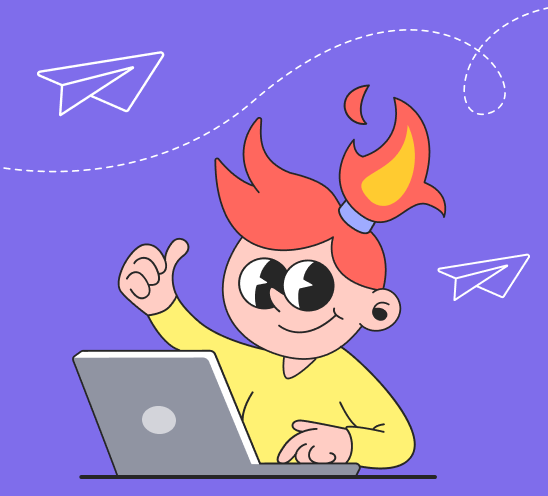
Как создать ссылку на канал в Telegram + что в написать в юзернейме
У @username каналов есть ограничение по длине — от 5 до 32 знаков. Пробелы добавить в имя пользователя не выйдет, а вот нижние подчеркивания, цифры от 0 до 9 и латиницу от A до Z — пожалуйста.
В отображаемой ссылке лучше писать то, что пользователь может запомнить: что-то короткое и простое. Идеально, если @username и название совпадают или почти совпадают — так пользователям проще узнавать ссылку и при необходимости искать ее вручную.
Если у вас есть раскрученные аккаунты в соцсетях, вы можете добавить свой никнейм в ссылку на канал, чтобы ваши подписчики смогли с легкостью найти вас и в мессенджере.
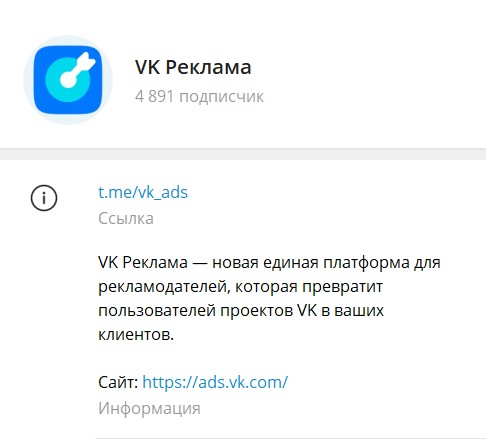
Как изменить ссылку на канал в Telegram
Нужно перейти в настройки канала — по кнопке «Изменить» в правом верхнем углу. Затем:
-
Кликнуть на «Тип канала».

-
Ввести новое название канала.

Как выбрать аватарку для своего Telegram-канала
Постарайтесь сделать специальную аватарку для вашего канала: не берите готовую с фотостоков, не грузите свое фото, которое есть в каждом вашем профиле в соцсетях.
Отнеситесь к выбору аватарки как в выбору логотипа: пользователи будут узнавать вас по этой картинке в изобилии чатов и подписок на каналы.
Возможно, в будущем вы будете выпускать свой брендированный продукт — цифровой или материальный. Будет круто, если всё будет в одной стилистике и с общим брендингом.
Что можно сделать:
-
найти иллюстрацию, которая вам нравится, и немного ее переделать под свои стиль, замысел и тему — например, заменить цвета, добавить какие-то детали;
-
самостоятельно отрисовать лого с нуля с помощью специальных программ — например, Figma, — если вы умеете с ними работать;
-
заказать лого у дизайнера — да, вы потратите деньги, но брендинг это всегда статья расходов, а не доходов;
-
взять свое фото на однотонном фоне и как-то его отредактировать: добавить графику, цвет, стикеры — что угодно.
Что надо учесть:
-
любая аватарка обрезается не просто в квадрат, а в круг;
-
мелкие детали будет не видно — иконка всегда отображается очень маленькой, откроется на большую часть экрана, только если пользователь сам кликнет на аватар;
-
оптимально помещать в центр круга один крупный объект, который напрямую связан с названием вашего канала;
Интересная фишка
Можно сделать видеоаватарку для канала — для этого нужно просто загрузить в качестве аватарки ролик в формате MP4, длиной до 10 секунд и весом до 2 МБ.
Как открыть и закрыть Telegram-канал
Пошагово объясняем, как сделать канал закрытым:
-
Заходим в «Управление каналом».

-
Под описанием канала находим поле «Тип канала», кликаем на него.

-
Выбираем нужный тип канала — публичный или частный:
-
публичный доступен всем: его можно найти через поиск внутри мессенджера и подписаться;
-
частный канал доступен только тем, кто получит ссылку-приглашение в канал.

-
-
Нажимаем «Сохранить».
Если вы создадите приватный канал, система сгенерирует для вас ссылку-приглашение — можно будет сразу ей поделиться или зашить ее в QR-код и разместить его на других площадках.
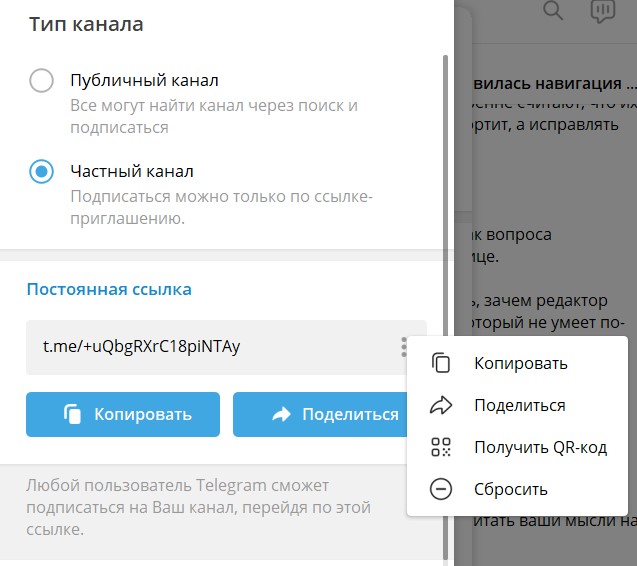
Как выделить текст в сообщениях и постах в Telegram
В мессенджере доступно шесть вариантов специальных выделений внутри текста, их можно настроить, выделив нужный фрагмент и нажав комбинацию клавиш:
-
жирный — Ctrl + B,
-
курсив — Ctrl + I,
-
подчеркнутый Ctrl + U,
-
зачеркнутый — Ctrl + Shift + X,
-
моноширинный — Ctrl + Shift + M,
-
скрытый (заблюренный, размытие убирается, как только пользователь нажимает на выделенный текст) — Ctrl + Shift + P.
Также можно зашить анкорную ссылку в текст (Ctrl + K).
Если запоминать сочетания клавиш сложно или не хочется, можно добавить выделения в текст постов вручную. Что делаем:
-
пишем текст;
-
выделяем мышкой нужный фрагмент;
-
кликаем на правую кнопку мыши;
-
в выпадающем меню нажимаем на «Форматирование», выбираем из списка нужный тип выделения или возможность прикрепить ссылку.
Например, если нам нужно выделить текст жирным в Telegram, мы нажимаем на нужные слова, переходим в форматирование и кликаем на поле «Жирный».
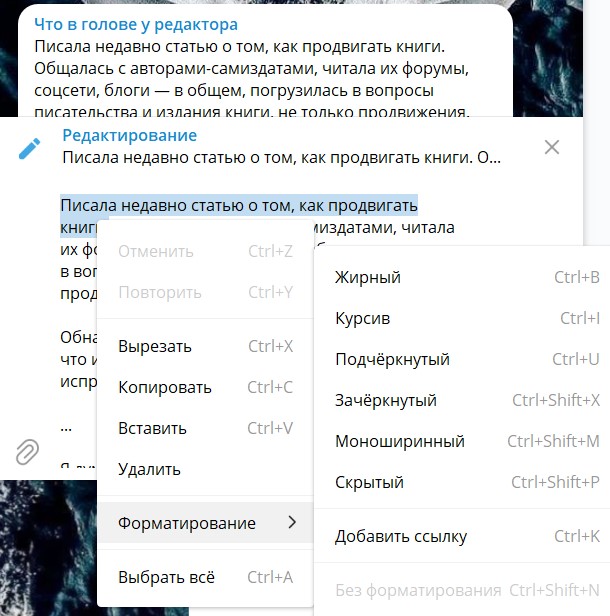
Если вдруг понадобится отменить выделение части текста, его нужно будет выделить, правой кнопкой мыши открыть то же меню и выбрать «Без форматирования».
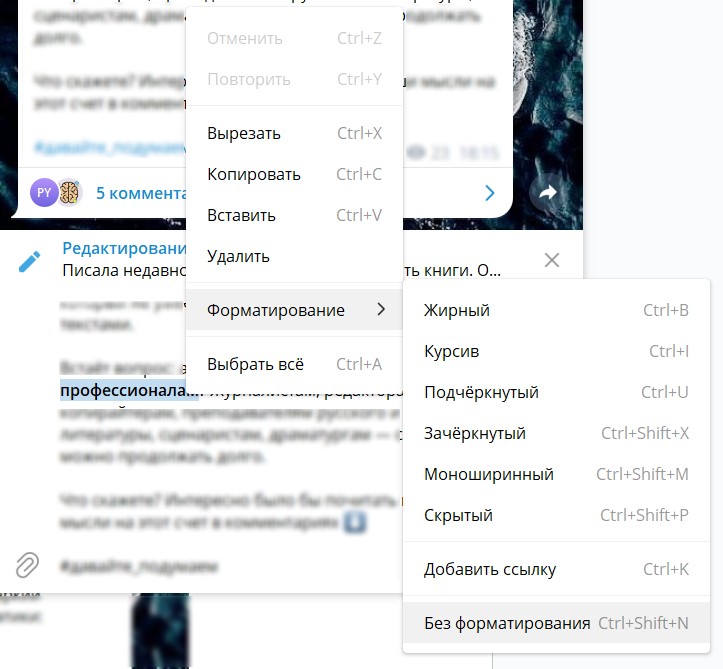
Как добавить реакции в Telegram-канал
Чтобы добавить реакции в канал, нужно:
-
Зайти в настройки канала, нажать на поле «Реакции».

-
Перевести чекбокс в поле «Включить реакции» в активное положение.

Здесь же можно будет отключить реакции, если это потребуется.
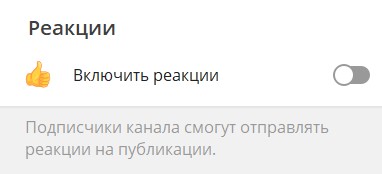
Как ограничить доступные реакции в Telegram-канале
Вы можете ограничить пользователей в выборе реакций, которые они могут ставить на ваши посты. И когда юзер решит как-то отреагировать на контент, в доступных реакциях он увидит только одобренные вами эмодзи.
Что нужно сделать, чтобы настроить или изменить реакции:
-
Заходим в настройки канала, нажимаем на поле «Реакции».
-
Выделяем и удаляем ненужные реакции.

-
Нажимаем «Сохранить».
Как сделать отложенный пост в Telegram
Вы можете написать пост для своего канала и закинуть его в отложку — так называют ленту с публикациями, которые автоматически размещаются в канале в указанные вами дату и время. Благодаря отложенному постингу вы сможете заранее позаботиться о выходе нового контента, например, пока вы в отпуске. Как это сделать:
-
Набираете пост, как обычно: пишете, оформляете, прикрепляете файлы, если нужно.
-
Кликаете правой кнопкой мыши на стрелочку для отправки сообщения в канал. Откроется выпадающее меню, в котором нужно выбрать «Отправить позже». Если вы размещаете пост со смартфона, то для открытия этого меню нужно пальцем зажать стрелочку.

-
Настраиваете дату и время отправки поста.

-
Нажимаете «Запланировать».
Отложенные публикации можно просматривать, редактировать и удалять. Их можно найти, кликнув на иконку календаря в строке для набора поста в нижней части экрана.
Чтобы отредактировать отложенные публикации, изменить время отправки или удалить, нажмите на пост правой кнопкой мыши и выберите нужное действие в меню.
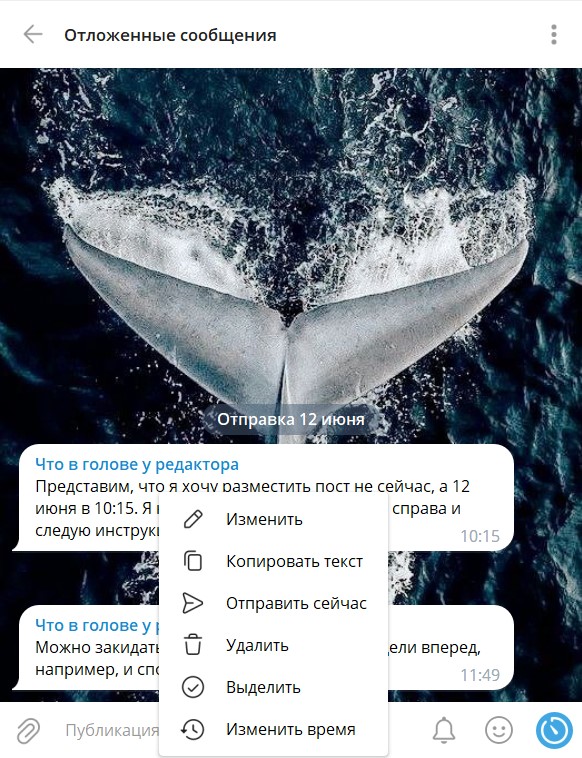
Как видите, сделать отложенный пост в Telegram довольно просто.
Как добавить навигацию в Telegram-канал
Основной инструмент для навигации в мессенджере — это хэштеги. С их помощью владельцы каналов маркируют отдельные форматы/типы/темы контента, и пользователи в любой момент могут перейти по хэштегу и почитать подборку материалов по теме. Причем в один закрепленный пост навигация прекрасно впишется, главное — потом не забывать проставлять соответствующие теги в новых постах.
Как понять, что вам стоит добавить в канал хэштеги:
-
вы выпускаете полезные посты с практическими советами, бесплатными инструментами/таблицами/шаблона и пр. — пользователю должно быть легко их найти;
-
ваш контент четко разделен на рубрики;
-
вы активно набираете новую аудиторию: прежде чем подписаться, пользователи хотят быстро оценить, что есть на канале, о чем контент — в этом поможет навигация.
Как создать навигацию в Telegram-канале с помощью хэштегов:
-
Продумайте, что вы хотите выделить с помощью хэштегов:
-
рубрики;
-
посты на определенные темы.
Не обязательно добавлять хэштеги в каждый пост — только в те, что вы считаете наиболее ценными, полезными и интересными для новых подписчиков, ведь навигация создается в основном для них.
-
-
Придумайте сами хэштеги.
Совет
Выбирайте короткие слова, которые станут ключами ко всему контенту, объединенному этими хэштегами. Отлично, если теги при этом еще получатся запоминающимися.
-
Проставьте хэштеги в уже опубликованных постах — хотя бы в одном–трех на каждый тег.
-
Выпустите отдельный пост с анонсом навигации на вашем канале. Расскажите кратко, какой контент будет помечен каждым из тегов.
-
Добавьте этот пост в закрепленные сообщения, чтобы у подписчиков и гостей канала был моментальный доступ к навигации.
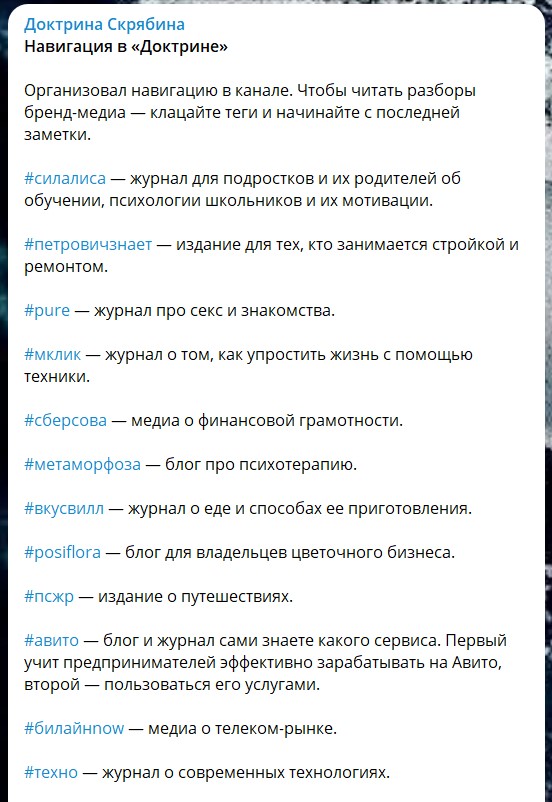
Совет
Добавьте в пост с хэштегами краткую информацию о себе или о канале: эта публикация будет висеть в закрепе, и новые пользователи обязательно будут ее читать. Познакомьтесь с ними сразу, не заставляйте их искать информацию о вас и вашем контенте.
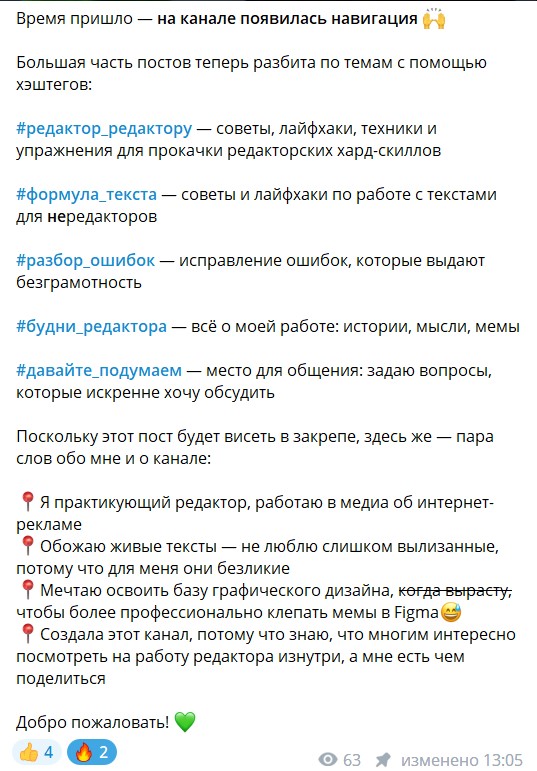
Дополнить навигацию с помощью хэштегов помогут внутренние ссылки на свои же посты. Их полезно использовать, если вы:
-
выпускаете продолжение старого поста;
-
актуализируете уже опубликованный контент;
-
затрагиваете тему, которой уже посвящали целые публикации;
-
делаете дайджест с лучшими постами за месяц/квартал/год;
-
хотите напомнить читателям про отдельные темы/рубрики.
Чтобы поставить ссылку на свой же пост, нужно:
-
нажать правой кнопкой на пост, на который вы хотите сослаться;
-
в выпадающем меню выбрать «Копировать ссылку на сообщение»;
-
выделить слово, в которое хотите зашить ссылку;

-
добавить скопированную ссылку на старый пост.

Как создать папку в Telegram и поделиться ею
Чтобы создать тематическую папку с компьютера, нужно:
-
в левой панели меню нажать на кнопку «Редактировать»;

-
кликнуть на кнопку «Создать новую папку»;

-
задать название папки (максимум — 12 знаков);

-
добавить нужные каналы (до 100 штук) и исключить ненужные;

-
создать ссылку-приглашение для папки, если вы хотите ей поделиться, скопировать ссылку, нажать «Готово»;

-
сохранить все настройки;
-
разместить ссылку на папку на нужных вам площадках.
Там же в любой момент можно удалить созданную папку, кликнув на иконку с корзиной.
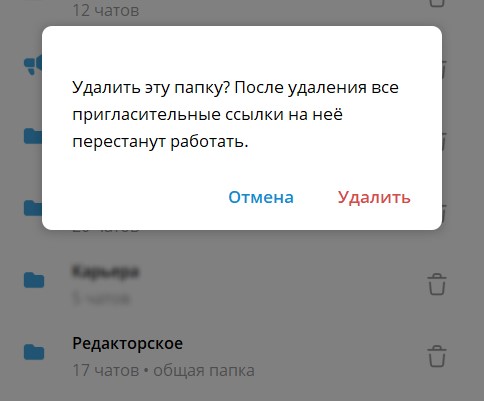
Как создать папку в Telegram со смартфона на Android:
-
зайти в настройки профиля;

-
кликнуть на поле «Папки с чатами»;

-
выбрать «Создать новую папку»;
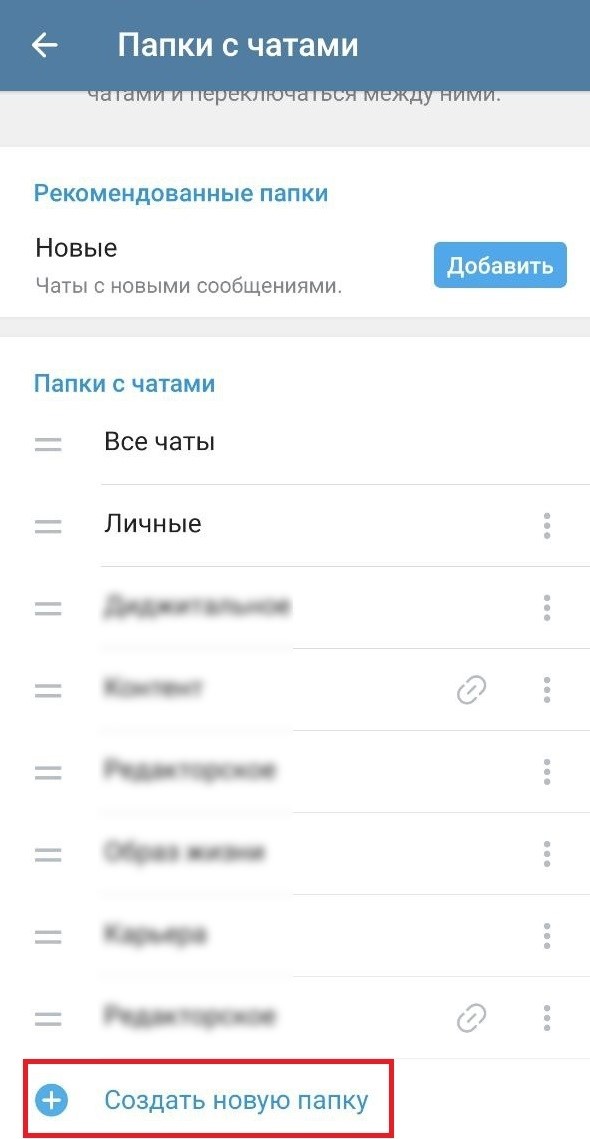
-
добавить чаты, исключения и сгенерировать ссылку-приглашение;
-
сохранить и отправить папку в нужные вам ресурсы с помощью ссылки-приглашения: просто копируете ссылку и размещаете ее там, где вам нужно.
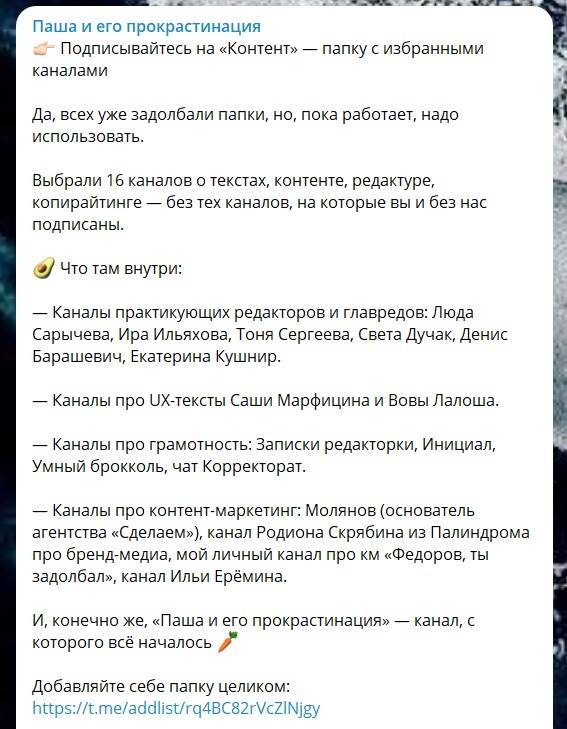
Как запретить копирование контента в Telegram-канале
Чтобы запретить копирование в канале Telegram:
-
Зайдите в настройки канала, кликните на поле «Тип канала».
-
В блоке «Сохранение контента» переведите чекбокс в активное положение — «Запретить копирование контента».
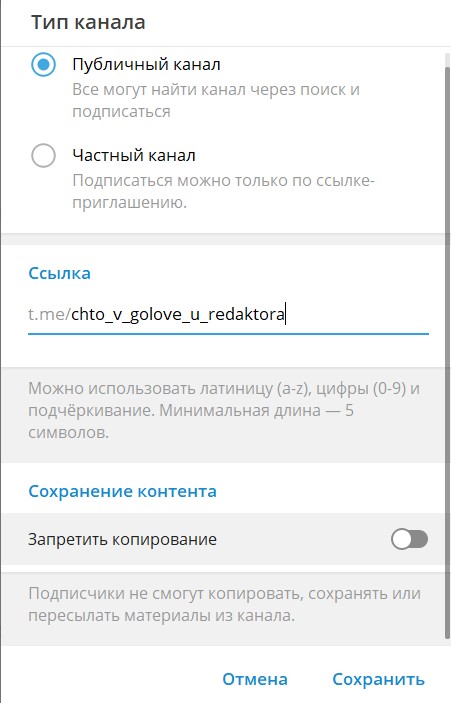
Благодаря защите от копирования пользователи не смогут скринить, пересылать, записывать ваши сообщения. Удобно для тех, кто создает отдельные каналы для своих инфопродуктов — можете быть спокойны, что купившие курс не выложат его бесплатно на других платформах и не будут его продавать. Запрет копирования в Telegram решает эту проблему.
Как разрешить копирование в Telegram-канале
Если вы хотите снять запрет на копирование в канале, действуйте тем же путем:
-
Зайдите в настройки канала, кликните на поле «Тип канала».
-
В блоке «Сохранение контента» переведите чекбокс «Запретить копирование контента» в выключенное положение.

Как добавить эмодзи-статус в Telegram
Есть два способа — платный и бесплатный:
-
Платный доступен при покупке подписки Premium. Владельцы аккаунтов с подпиской могут выбрать эмодзи-статусы для своего профиля и канала из предложенных или загрузить свои.
Из плюсов — эти эмодзи-статусы могут быть анимированными. Из минусов — за это придется платить: 1990 рублей в год или 299 рублей ежемесячно.

-
Бесплатный способ установить эмодзи-статус — просто добавить нужный вам эмодзи в название канала. Дешево и сердито :) Из плюсов — это бесплатно, из минусов — можно выбрать эмодзи только из стандартного набора.
Есть нюанс в настройке: добавить эмодзи в название можно, но для этого лучше предварительно скопировать его из сообщений в мессенджере: в вашем смартфоне эмодзи могут немного отличаться, а возможности открыть каталог эмодзи при редактировании названия нет.

Как создать собственный стикерпак в Telegram
Самостоятельно создать пак стикеров со статичными изображениями — это не так сложно. А вот за разработкой анимированных лучше обратиться к специалистам.
Шаг 1. Создать иллюстрации для ваших стикеров. Главные требования:
-
картинки должны быть квадратными (512×512);
-
в формате PNG или WebP;
-
весить максимум 350 КБ.
Что можно использовать:
-
реальные фото;
-
вырезанные фрагменты фото на прозрачном фоне (в этом поможет любой онлайн-фотошоп);
-
текст, написанный на прозрачном фоне;

-
отрисованные иллюстрации (можно поработать в Figma или Adobe Illustrator).
Совет
Придумывая каждый стикер, помните, что он должен быть привязан к реальному эмодзи. Подумайте об этом заранее, чтобы на этапе загрузки стикеров с этим не возникло сложностей.
Шаг 2. Загрузить иллюстрации в специальный бот — @Stickers. Для этого:
-
выберите команду /newpack;
-
задайте название для стикерпака;
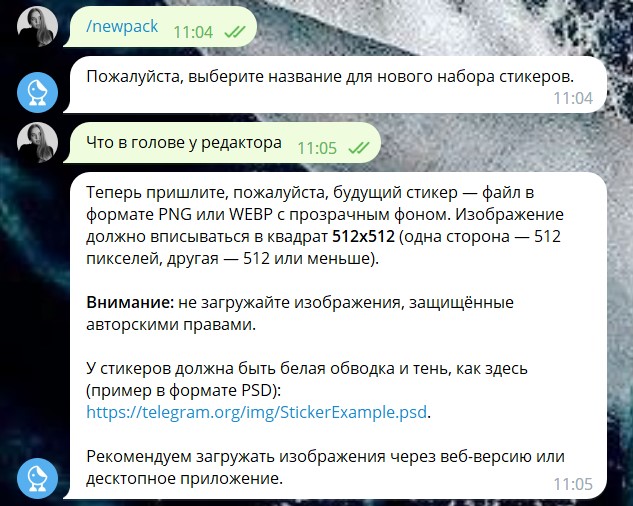
-
загрузите изображение;
-
выберите соответствующий ему эмодзи;
-
загрузите таким образом все стикеры и отправьте команду /publish;
-
если хотите, задайте обложку для вашего стикерпака — это должно быть изображение в формате PNG или WEBP с прозрачным фоном и размером 100×100 пикселей;
-
добавьте короткое название для вашего стикерпака на латинице.

Готово! У вас есть свой стикерпак в Telegram — можете отправлять ссылку на него своим подписчикам.

Вы в любой момент можете убрать стикеры из открытого доступа. Для этого зайдите в стикерпак, нажмите на иконку с тремя точками и выберите «Архивировать».
Как удалить канал в Telegram
Как удалить Telegram-канал с компьютера
Чтобы удалить свой Telegram-канал с компьютера, нужно совершить всего два действия:
-
Зайти в управление Telegram-каналом.

-
Кликнуть на поле «Удалить канал».
Как удалить Telegram-канал с телефона
Нужно:
- зайти в редактирование канала, кликнув на иконку с карандашом справа от названия;

- пролистать открывшееся меню до конца и выбрать «Удалить канал».

Если вы решили удалить свой канал, только потому что не смогли набрать желаемое количество подписчиков, не спешите!
У нас есть полезный материал, который поможет вам:
Как самостоятельно продвинуть Telegram-канал — эксперты отвечают на популярные вопросы
Как определить целевую аудиторию Telegram-канала
Вообще определение аудитории — это важное, но не первое, с чего нужно начинать вести Telegram-канал. Для начала нужно определиться, зачем он вам нужен. План действий такой:
-
Определите цель, зачем он вам нужен. Возможно, вы хотите продвигать личный бренд, создать новую площадку продаж, монетизировать увлечение или просто найти сообщество единомышленников.
-
Составьте портрет аудитории, которая может отвечать вашей цели. Если вы создаете новую площадку продаж, то опирайтесь на аудиторию своего продукта, а если хотите монетизировать увлечение — подумайте, кому оно может быть интересно.
-
Проведите анализ конкурентов — сообществ, которые близки вам по теме, формату и цели. Оцените, на какую аудиторию работают они. Ищите конкурентов с помощью:
-
внутренних инструментов мессенджера (поиска или блока «Похожие каналы»);
-
сторонних сервисов (бота TGStat, Telemetr и др.). Кстати, доступ к Telemetr и другим полезным сервисам вроде Telega.in вы можете получить бесплатно — на маркетплейсе eLama.
-
Про что можно вести Telegram-канал: идеи и темы
Нам известно, какие каналы наиболее популярны в мессенджере. В 2025 году в топ-3 входят:
-
новостные;
-
информационно-аналитические;
-
каналы по модификации и обновлениям приложения TikTok (как ни странно).
В 2023 году Tgstat провел масштабное исследование со списком самых читаемых каналов. Он более подробный, но из него можно сделать вывод, что предпочтения пользователей уже два года остаются почти неизменными — в топе по-прежнему новости разного рода и аналитика:
-
новостные;
-
новости своей индустрии;
-
развлекательные;
-
образовательные;
-
политические;
-
площадки блогеров и звезд;
-
площадки от брендов/компаний;
-
площадки с товарами и скидками;
-
площадки с вакансиями;
-
даркнет-каналы;
-
личные каналы своих друзей;
-
внутренние каналы компаний;
-
площадки про СВО;
-
площадки для взрослых.
Но значит ли это, что идеи, про что можно вести Telegram-канал, нужно искать в этих списках? Нет, ведение Telegram-канала — сложный процесс. В списках представлены трендовые ниши, конкуренция в которых высока. Вы можете отталкиваться от них, но в основном при выборе темы опираться на:
-
Свои цели, о которых говорили выше.
-
Интересы аудитории, которые выявили выше.
-
Свой опыт — о чем вы действительно сможете квалифицированно рассказывать.
Как составить контент-план для Telegram-канала
Контент-план не нужен, если вы ведете личный блог для души и не преследуете целей вроде привлечения подписчиков и монетизации контента. Но если вы здесь и задались вопросом, как правильно вести Telegram-канал, то вам план, вероятно, нужен.
Теперь — к основным элементам контент-плана. Что нужно сделать для его создания:
-
Определиться с регулярностью выхода постов. Известно, что лучше публиковать не больше одного поста в день (если ваш канал не новостной). Дальше отталкиваетесь от своих ресурсов: возможно, ваших сил (в том числе и моральных), хватит на один пост в неделю — это тоже ок. Главное, появляться в подписках читателей стабильно, чтобы они о вас не забыли.
-
Выделить основные темы для ведения Telegram-канала. Здесь помните главное правило: контент должен вписываться в тематику канала, а не быть потоком сознания автора. Вот несколько форматов для вдохновения:
-
карточки;
-
гайды;
-
скрин-игры;
-
ответы на популярные вопросы и пр.
-
-
Выделить основные рубрики для постов. Систематизация действует на аудиторию успокаивающе (да и вы всегда сможете оттолкнуться от рубрик в генерации идей для контента). Для рубрикации используйте хэштеги.
И помните главное правило: контент должен быть авторским и качественным.
Возможно, вам будет интересно:
10 идей для постов в канале: экспериментируем с формой и содержанием
Полезные боты для ведения Telegram-канала
В 2025 году на вопрос, как вести блог в Telegram, одним из наиболее актуальных ответов будет: «Автоматизированно». Помогут боты:
-
Боты с ChatGPT — помогут генерировать идеи для контента и писать статьи. Их множество, оставим один из них.
-
Telegraph — поможет публиковать длинные тексты (статья опубликуется ссылкой и переведет пользователя на отдельную страницу в мессенджере).
-
Roundy — поможет перевести любое видео в круглый формат.
-
SpellCheckerBot — поможет с проверкой текстов на орфографию.
-
Post Bot — поможет с созданием и оформлением постов: кнопками, картинками, гифками, видео.
-
Controller Bot — поможет с созданием отложенных постов и их оформлением, а также со сбором статистики канала.
-
Combot — поможет с модерацией чатов и комментариев, аналитикой и антиспамом.
-
Livegram — поможет с созданием ботов для обратной связи в мессенджере.
-
Бот TGStat — поможет собирать статистику канала.
Как анализировать статистику Telegram-канала
Если на вас подписано более 50 человек, вы можете посмотреть статистику канала с помощью внутреннего инструмента мессенджера. Кликните на аватарку канала — три точки в верхнем углу — пункт «Статистика».
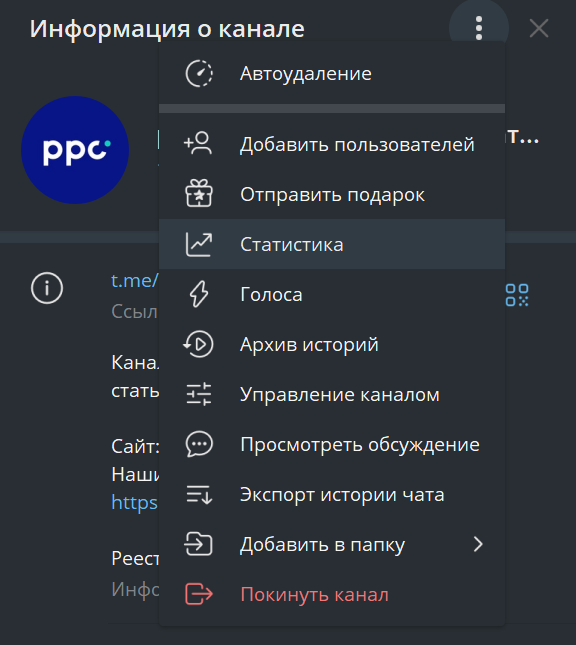
Здесь вы сможете изучить следующие показатели:
-
Подписчики — динамика подписок и отписок. Дает понять, интересен ли канал и контент аудитории.
-
Охват — количество уникальных пользователей, которые задержались на публикации дольше нескольких секунд. Дает понять, интересен ли канал и контент аудитории.
-
Уровень вовлеченности (ER) — соотношение количества реакций на пост к количеству подписчиков. Дает понять, нужно ли менять контент.
-
Активность аудитории — количество комментариев и репостов. Дает понять, насколько ваш контент вирален.
-
Время публикации — периоды, когда аудитория наиболее активна. Дает понять, в какое время лучше публиковать посты.
-
Уведомления — количество пользователей, у которых уведомления включены. Дает понять, не слишком ли часто вы публикуете посты.
Для оценки вовлеченности, просмотров и роста подписчиков можно использовать и внешние сервисы — например, боты. Рассмотрели их выше.
Как продвигать Telegram-канал с нуля
Подробно вопрос, как привлекать подписчиков и как вести группу в Telegram, мы разобрали в статье. Если времени на нее нет, разберем коротко:
-
Используйте бесплатные методы продвижения. Среди наиболее эффективных:
-
перелив аудитории с других площадок — например, анонсируйте сообщество в других соцсетях;
-
выступление в роли эксперта — например, публикуйте экспертные статьи или читайте лекции на конференциях;
-
взаимопиар — обмен аудиторией со смежными, но не конкурирующими сообществами (важно: используйте его только после того, как наберете первую аудиторию).
-
-
Используйте платные методы продвижения. Среди них:
-
посевы — размещение рекламных постов в других сообществах;
-
запуск рекламы через Telegram Ads — здесь нужно уметь запускать рекламу;
-
запуск рекламы через Директ — это тоже нужно уметь (или использовать автоматизированный запуск через Мастер кампаний или Яндекс Бизнес).
-
При этом эксперты подчеркивают: набрать большую аудиторию с нуля, используя только бесплатные способы, практически невозможно. Методы нужно сочетать. Подключать платные методы рекомедуют после того, как канал наберет хотя бы 1000 подписчиков.
Заключение
Итак, вы получили больше двух десятков инструкций. Это говорит о том, что ведение Telegram-канала — комплексная работа, в которой важен каждый шаг от оформления до продвижения. И если из вышесказанного вы всё не с собой не унесете, то запомните хотя бы три принципа:
-
Регулярность. Публикуйте контент с одинаковой периодичностью — аудитория не должна терять вас из виду.
-
Качество контента. Создавайте уникальный структурированный контент — он должен быть легким для восприятия аудитории.
-
Знание своей аудитории. Изучайте свою целевую аудиторию и создавайте контент, который отвечает ее запросам.
Часто задаваемые вопросы по ведению Telegram-канала
Сколько постить в день в Telegram-канале?
Согласно исследованию, чем больше публикаций в день, тем реже их читают (за исключением, конечно, новостных площадок). Оптимально выкладывать один пост в день. Но помните, что важна не столько частота, сколько регулярность выхода материалов: рассчитывайте ее, исходя из своих ресурсов, целей и предпочтений аудитории.
Как быстро набрать первые 100 подписчиков в Telegram?
Начните с элементарного: добавьте в новое сообщество друзей, расскажите о нем в своих соцсетях, попросите знакомых поделиться ссылкой на вашу площадку. На старте этого хватит. А затем применяйте способы, о которых мы говорили выше: от взаимопиара до покупки рекламы (но с рекламой будьте очень осторожны — приступайте, когда наберете хотя бы 1000 подписчиков).
Нужен ли контент-план для личного блога в Telegram?
Нет, но он упрощает ведение Telegram-канала: помогает держать в фокусе идеи для контента, поддерживать регулярность выхода постов и разнообразие тем. И, в конце концов, снимает тревогу — у вас появляется время на генерацию идей, ведь план прописан заранее. В результате создания регулярного контента доверие подписчиков укрепляется, а блог растет быстрее.
Как оформить закрепленный пост в Telegram-канале?
Закрепленный пост — это визитная карточка для новых подписчиков. Поэтому включайте в него:
-
Краткую информацию о себе и о контенте — не заставляйте пользователей искать данные о вас и вашем контенте.
-
Ссылки на другие соцсети.
-
Правила поведения.
-
Рубрикатор, если вы используете хэштеги.
Можно ли удалить подписчиков из канала?
Можно. Достаточно перейти в настройки и открыть список подписчиков — справа от имен будет кнопка «Удалить». При этом неважно, открытая площадка или приватная — всё решается через блок настроек.
Какие темы в 2025 году в тренде для новых Telegram-каналов?
Вернемся к тому, что в топ популярных сообществ в 2025 году входят новостные и информационно-аналитические. Но вы можете создавать такой контент в любой из близких вам областей: инвестиции и финансы, карьера и фриланс, лайфхаки для жизни, психология, нейросети и ИИ, локальные комьюнити (например, городские паблики), кулинария и рецепты.
Обратите внимание, что тренды быстро меняются. Простые ответы на вопрос, как интересно вести Telegram-канал, не работают. Поэтому отталкивайтесь от своих целей, опыта и предпочтений аудитории.
Ваша реклама на ppc.world
от 10 000 ₽ в неделю

Читайте также

Как самостоятельно продвинуть Telegram-канал — эксперты отвечают на популярные вопросы

План на каникулы: 50+ бесплатных курсов и материалов ppc.world для тех, кто решил изменить жизнь в новом году




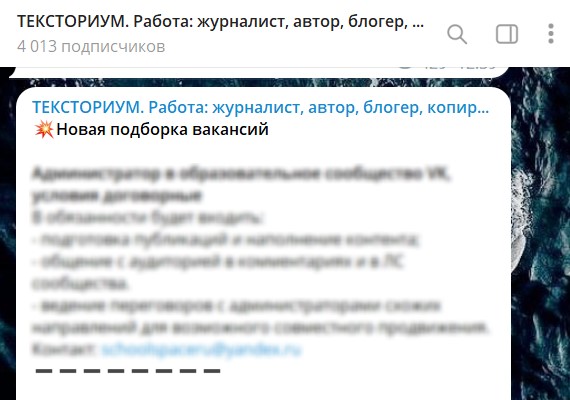
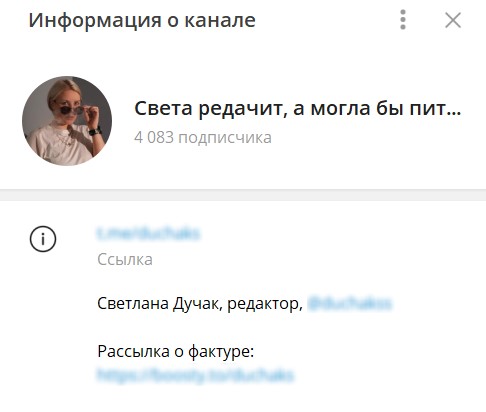
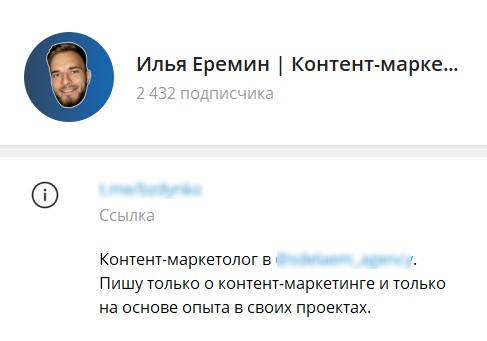
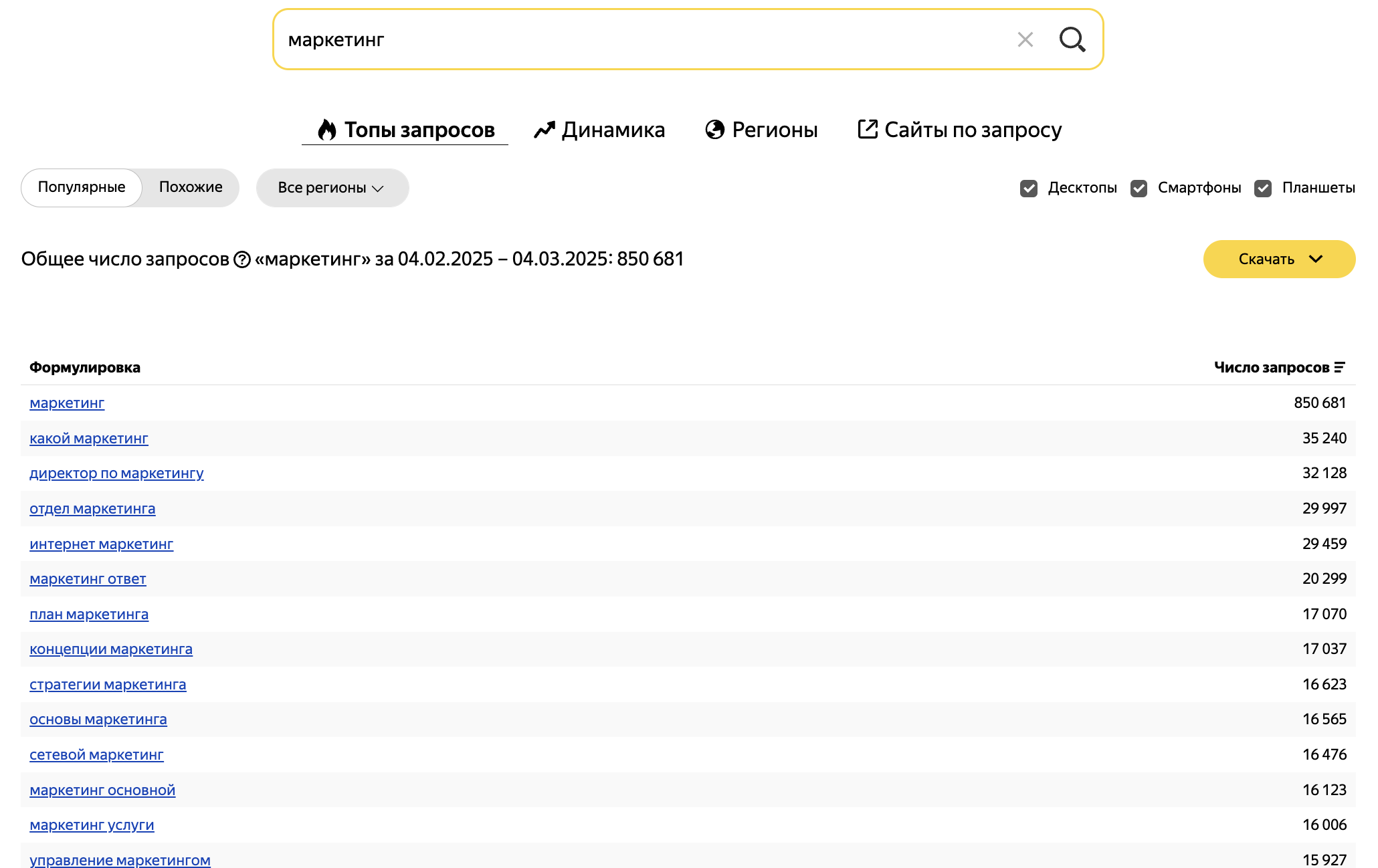
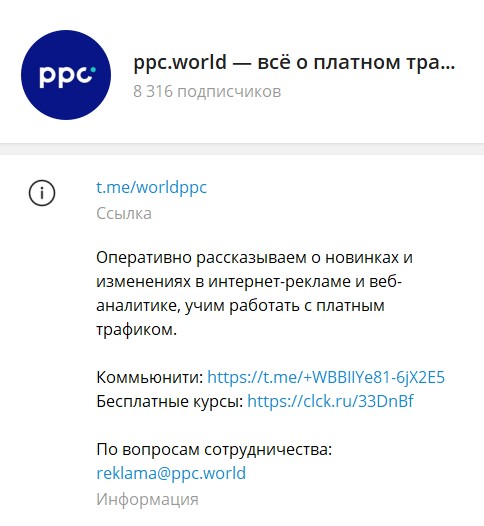
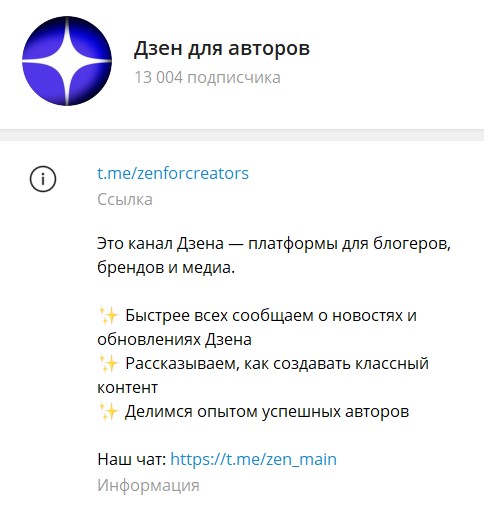
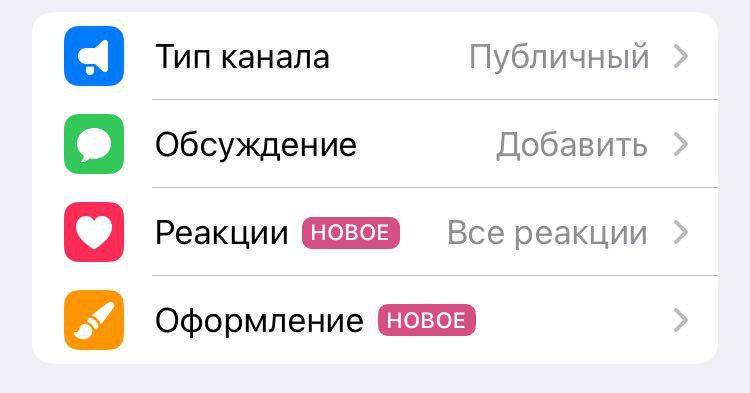

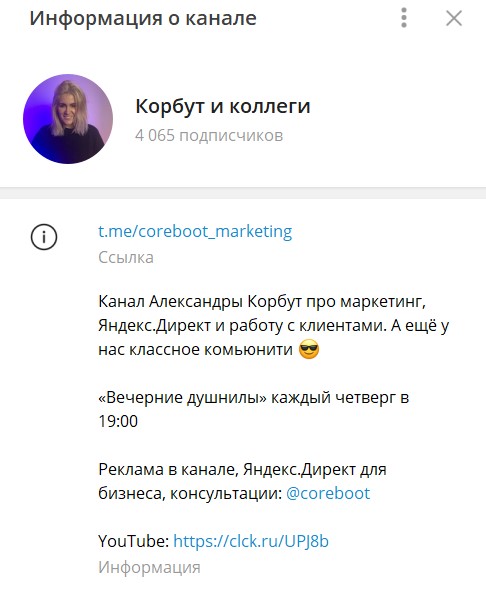
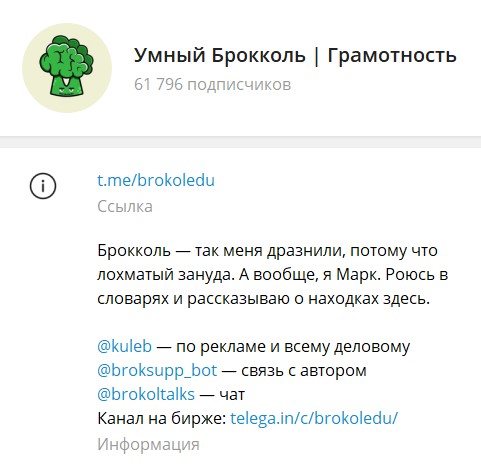
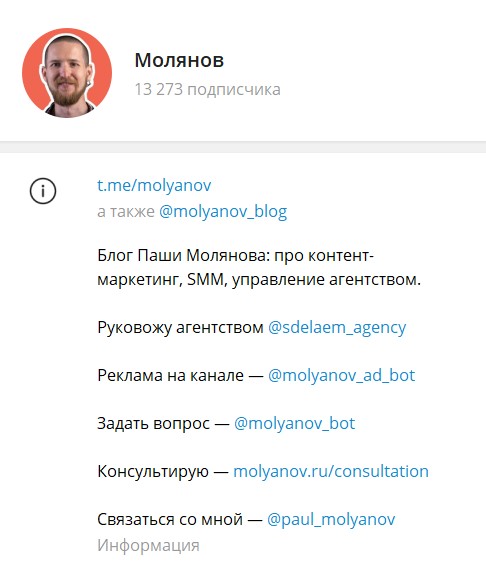
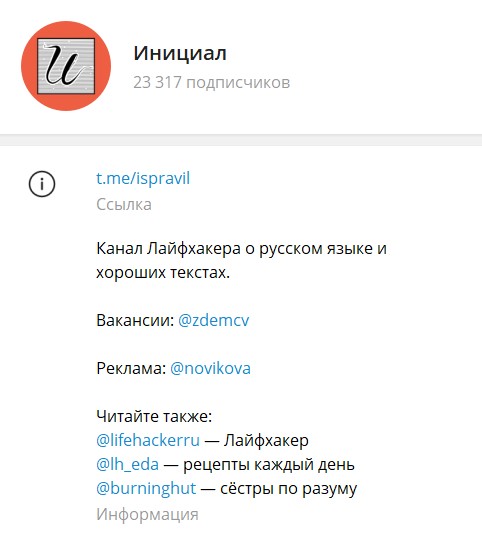
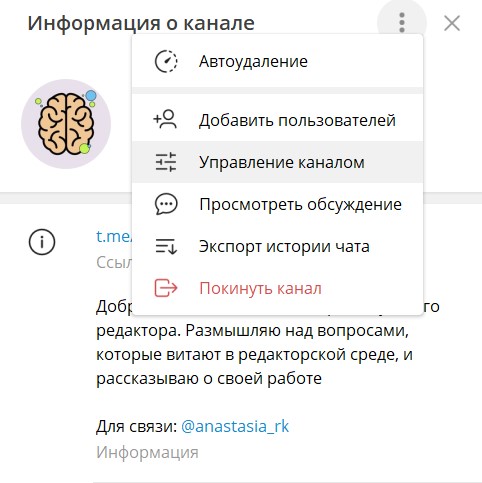
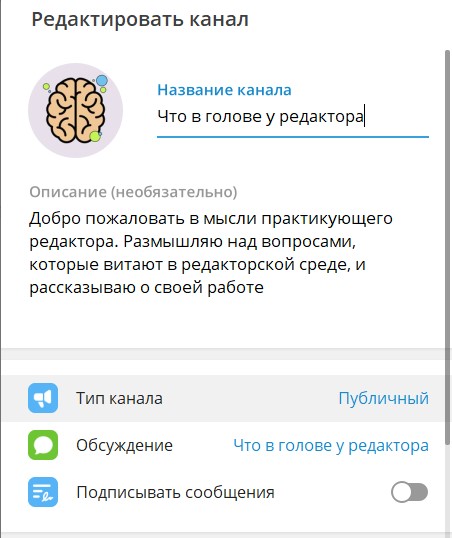
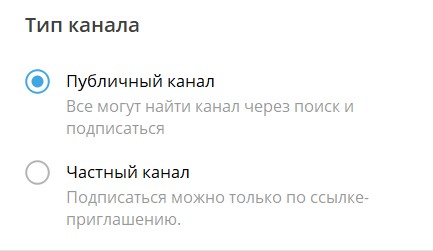
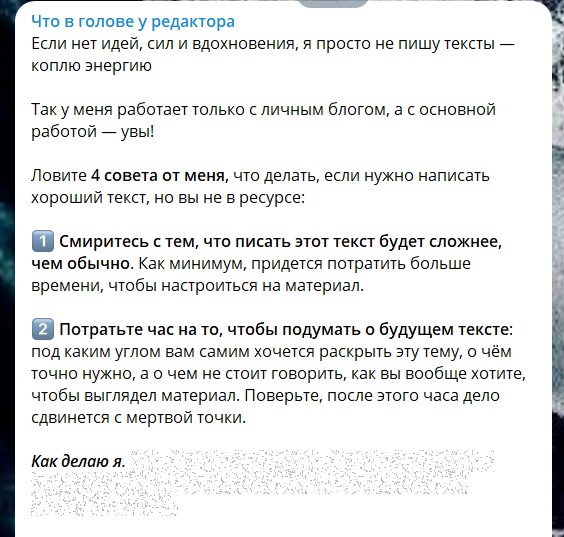
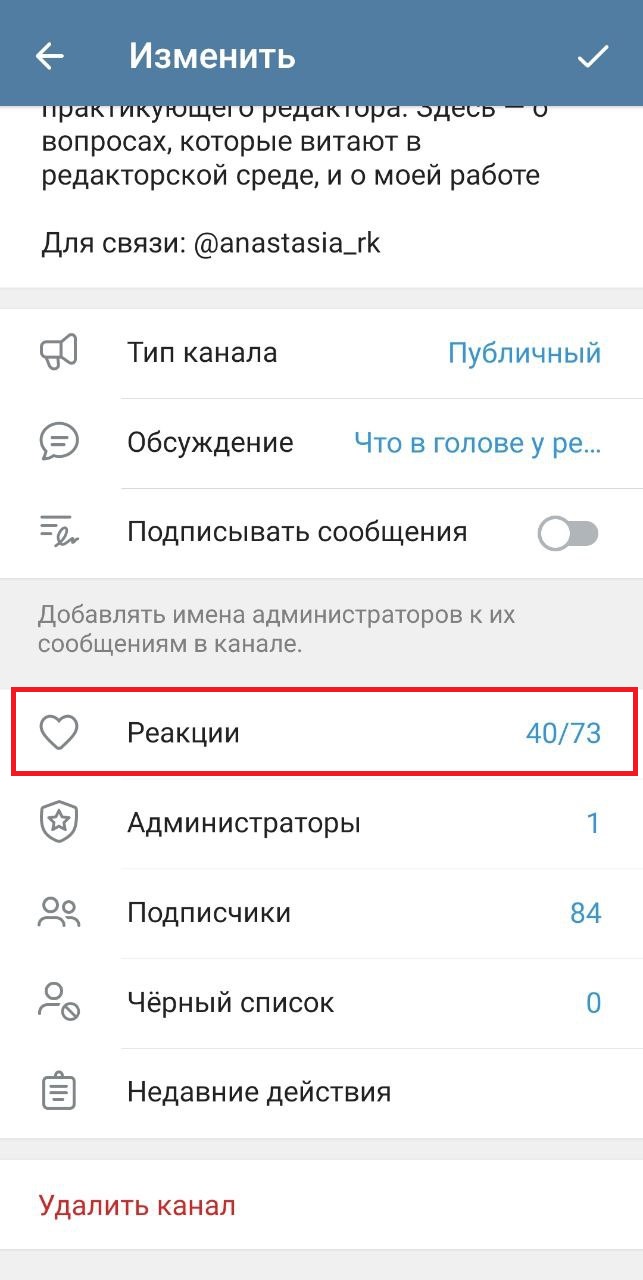
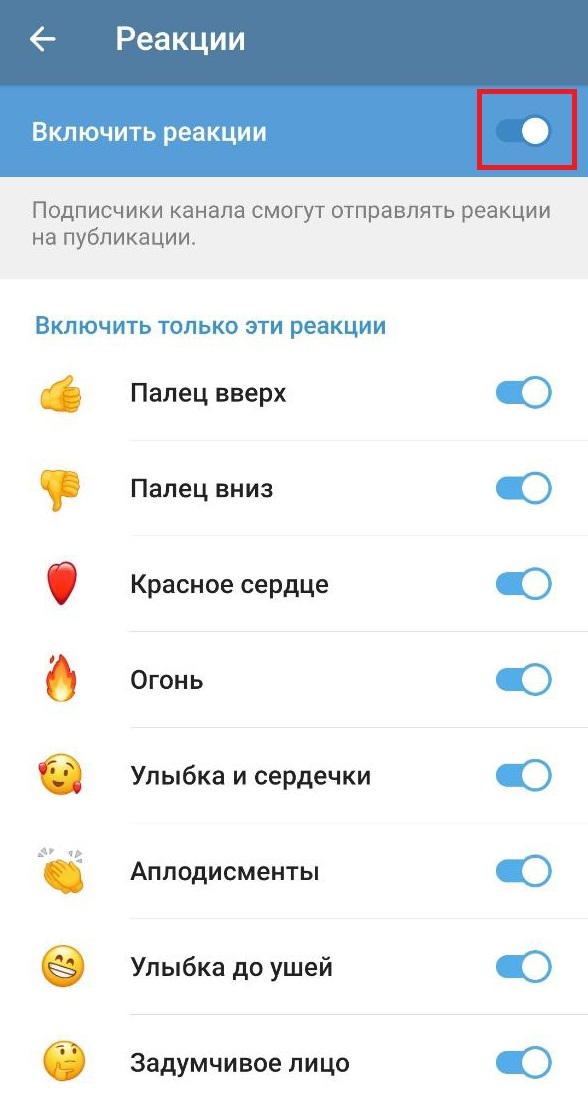

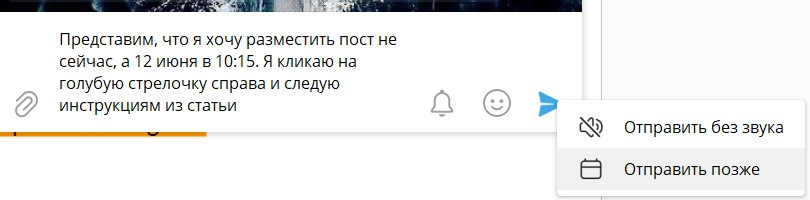
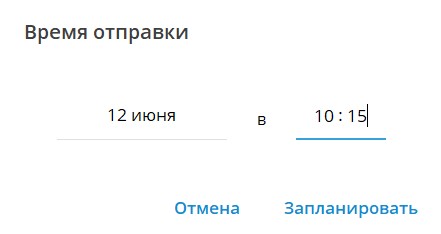
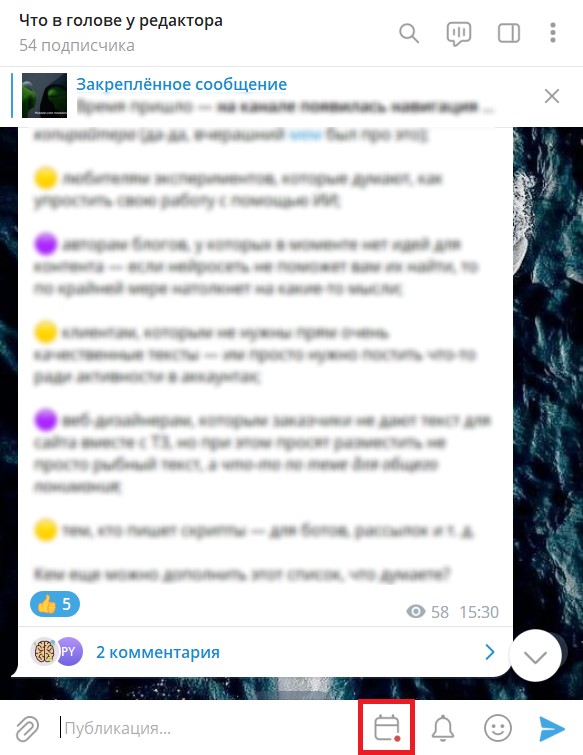

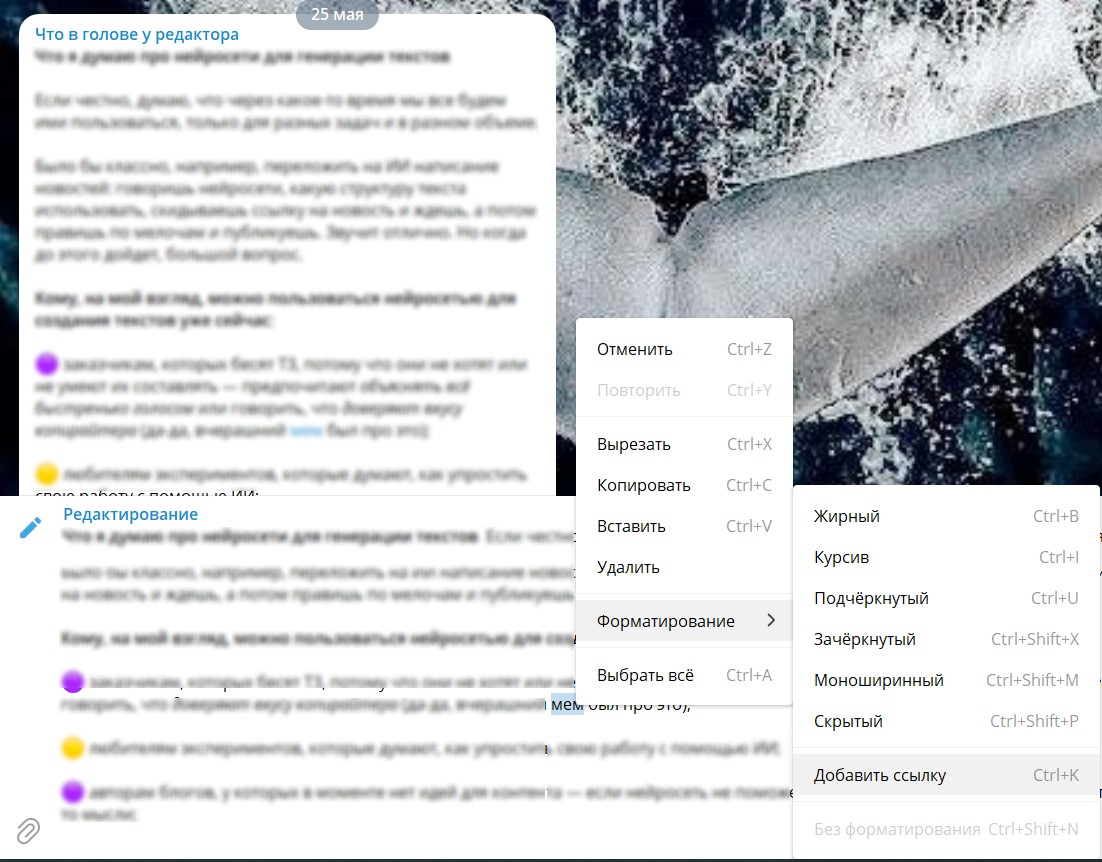
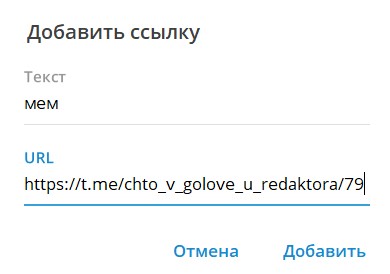

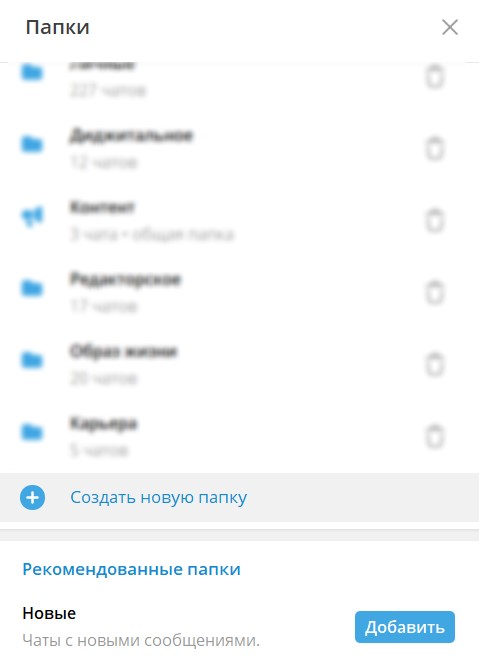
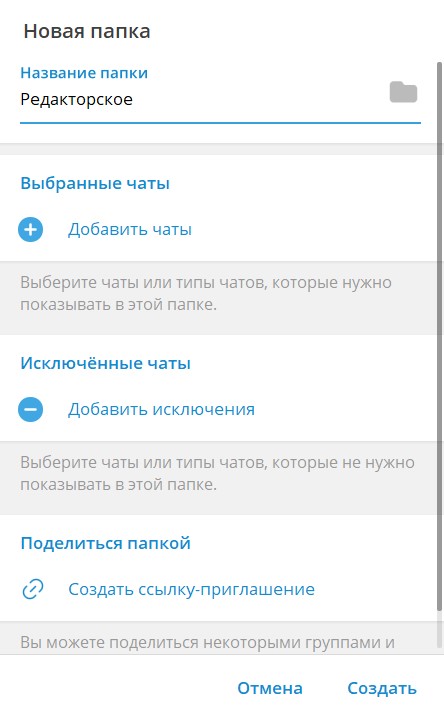
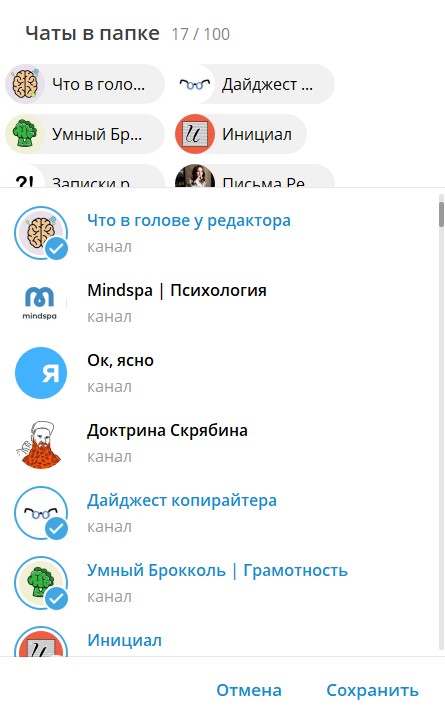
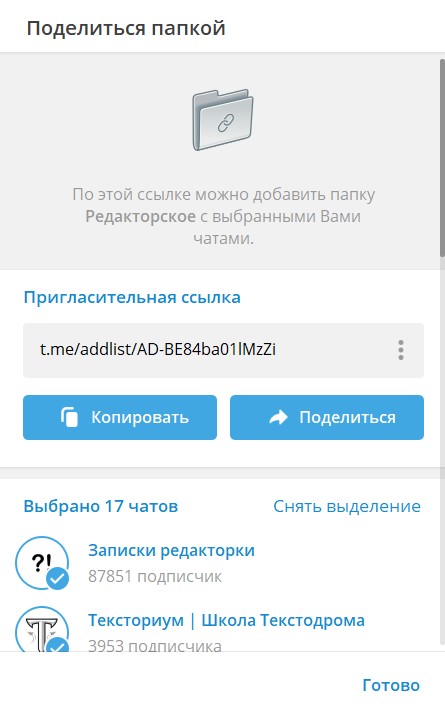
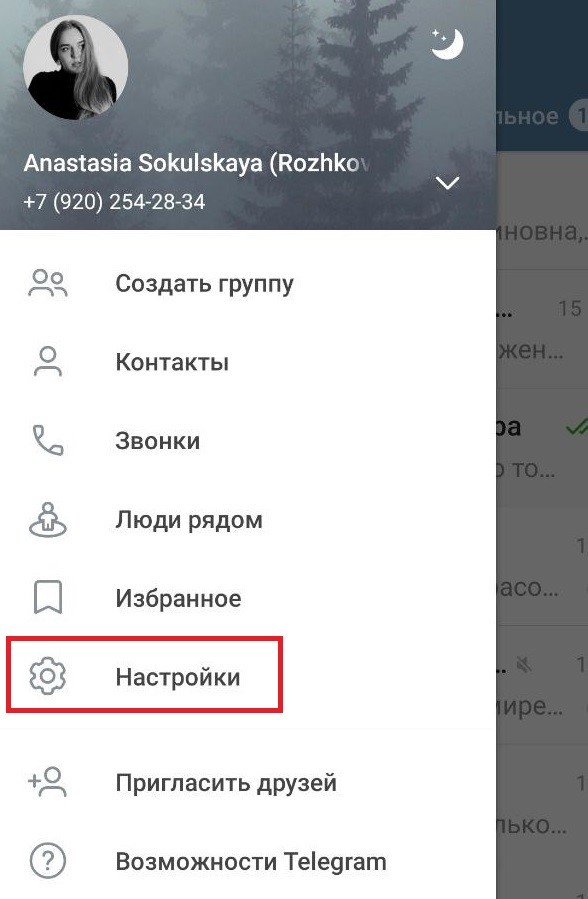
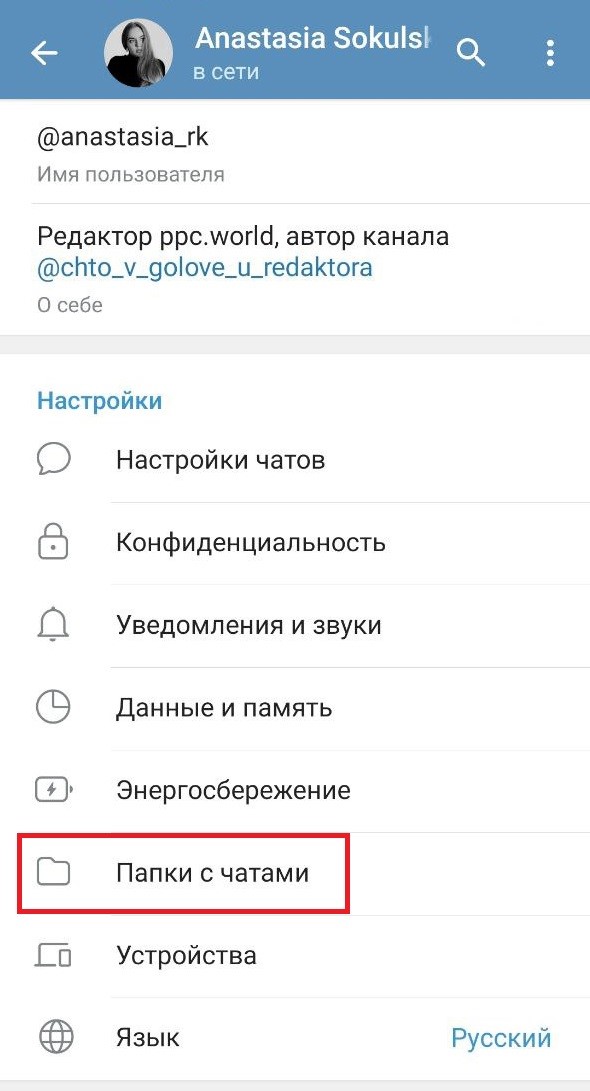
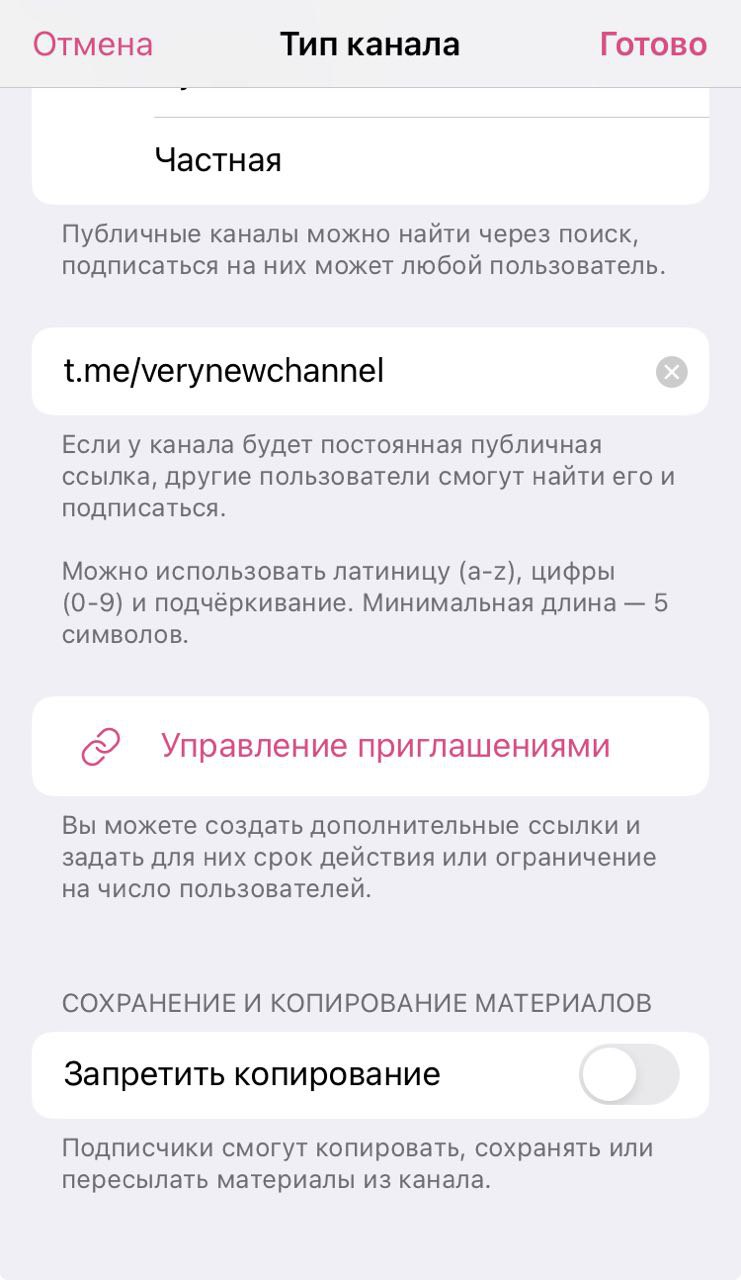
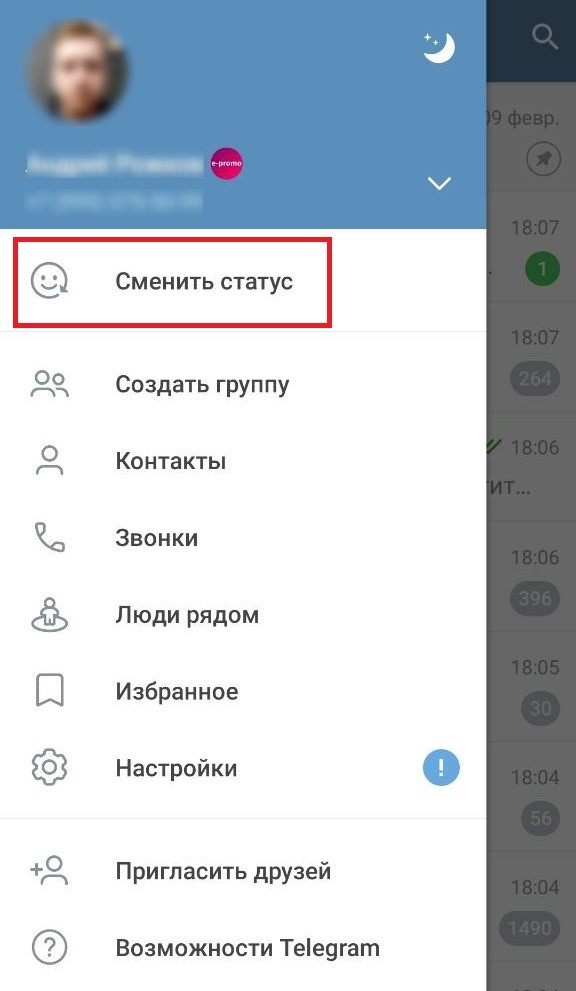
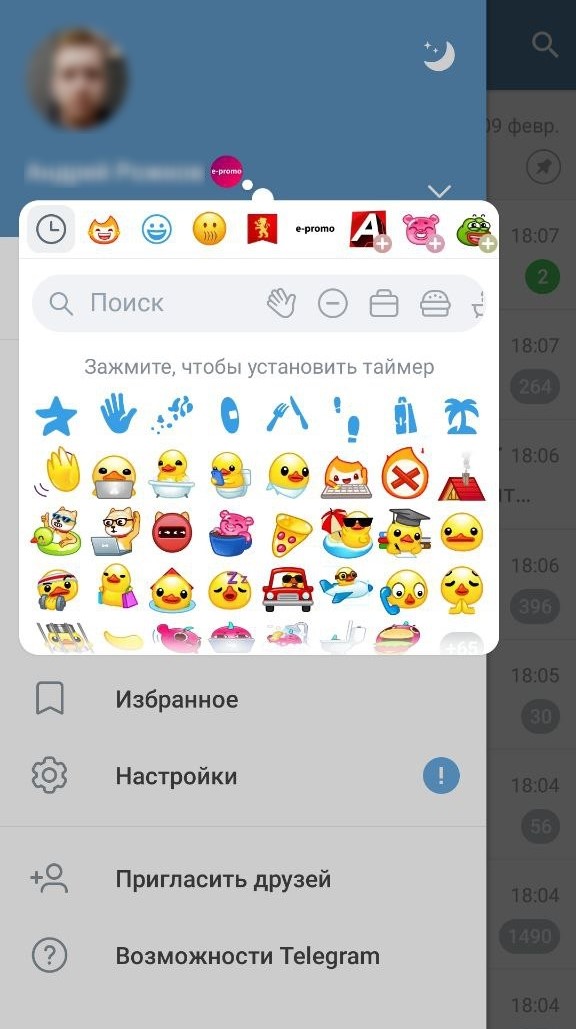
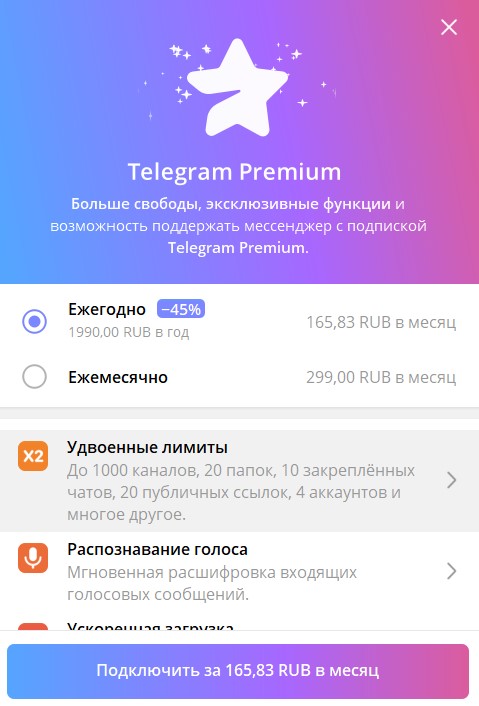
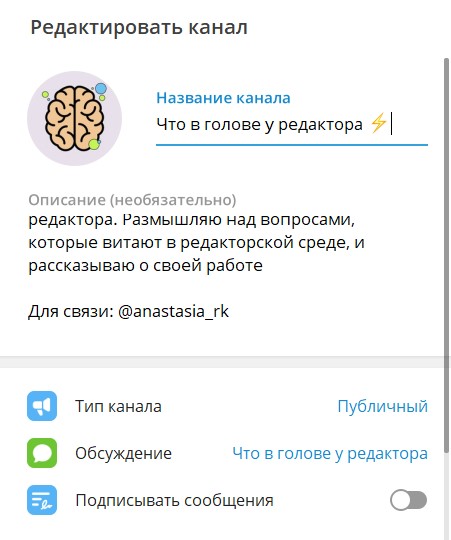
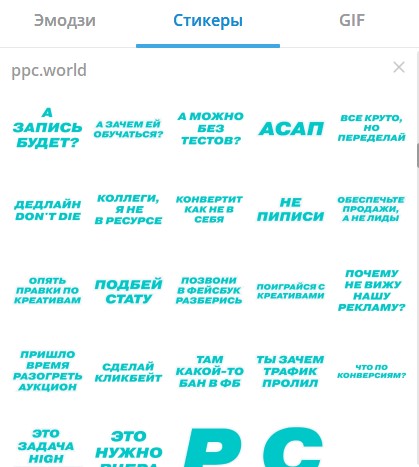
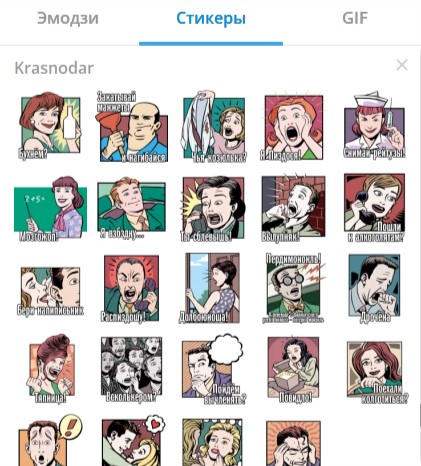
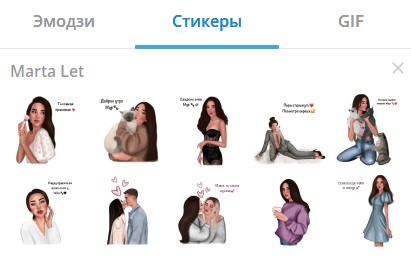
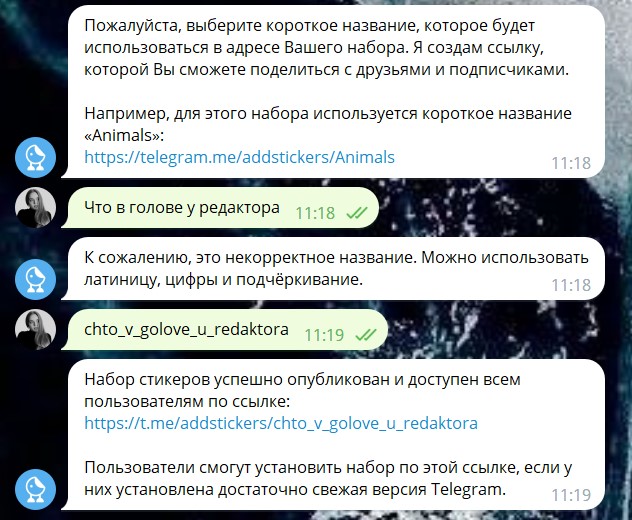
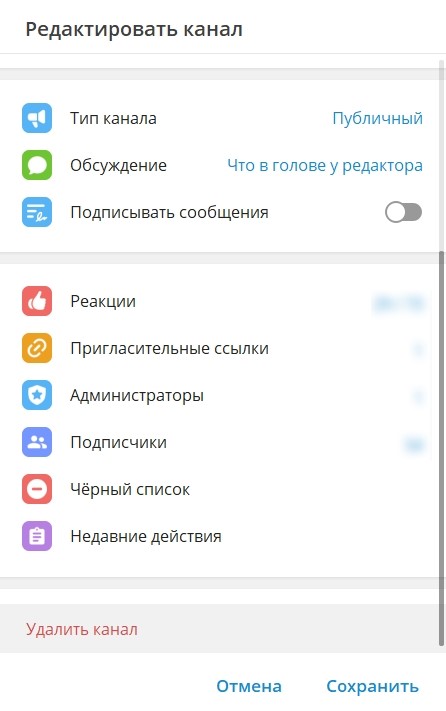
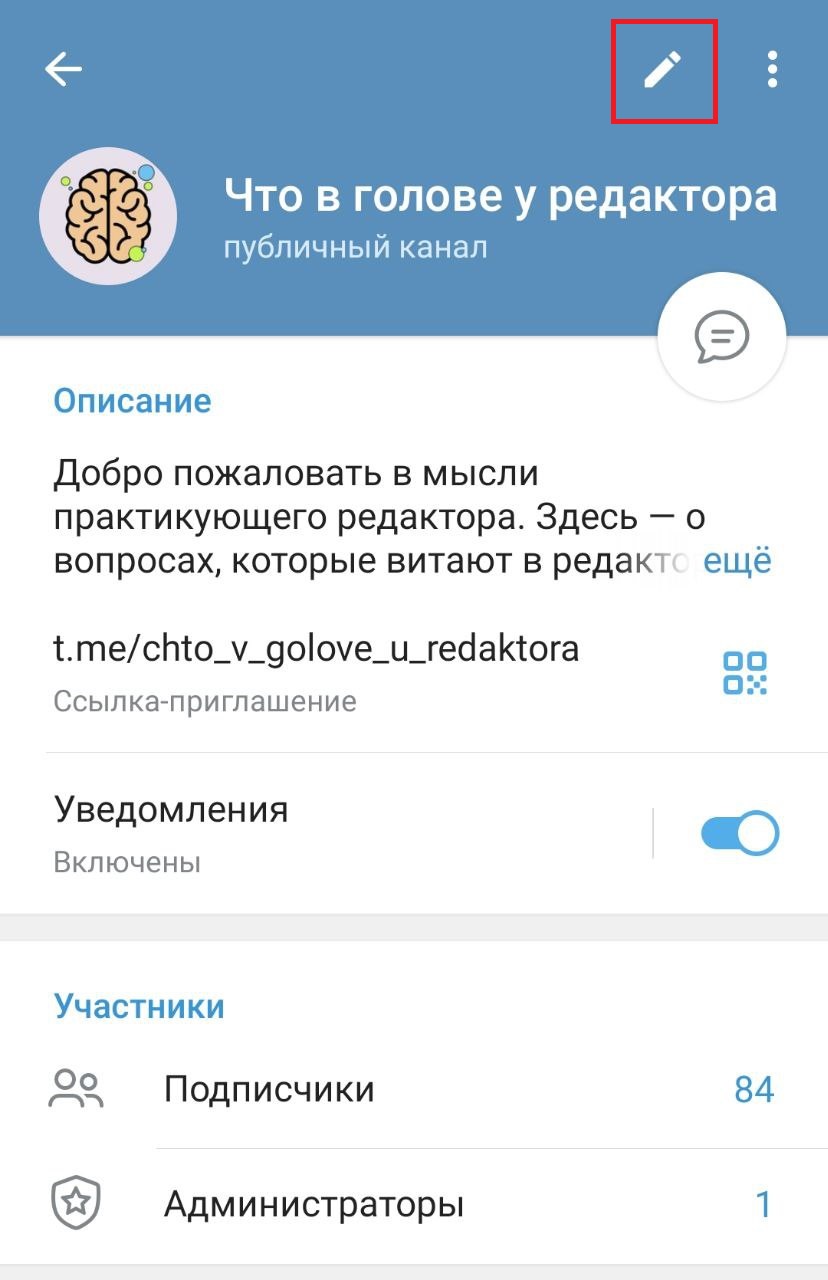
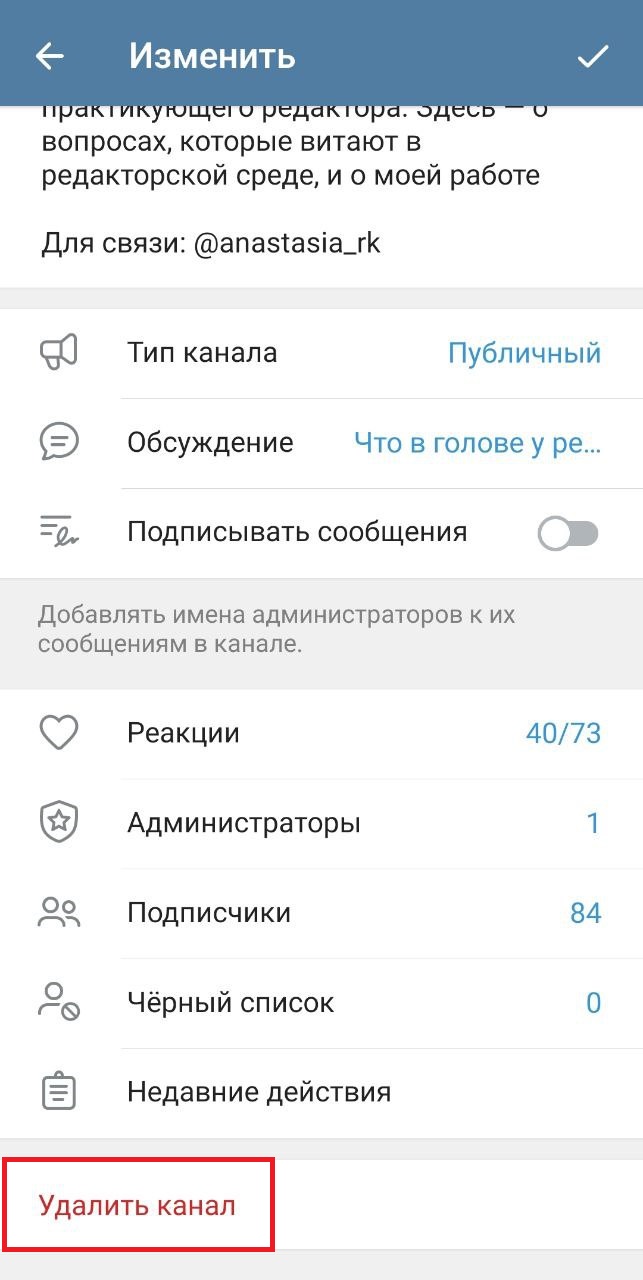




Последние комментарии